说起开发,自己感到非常惭愧,由于公司让我给《绿电侠》项目写整体架构解决方案,才开始接触nginx这个东东,突然觉得它是一把非常好的利器。
本文主要记录在windows下安装nginx,另参考:http://blog.163.com/njut_wangjian/blog/static/1657964252013327103716818/
我本地环境:win10-64位。
1. 到nginx官网上下载相应的安装包,http://nginx.org/en/download.html;

下载进行解压,将解压后的文件放到自己心仪的目录下,我的解压文件放在了d盘根目录下,如下图所示:

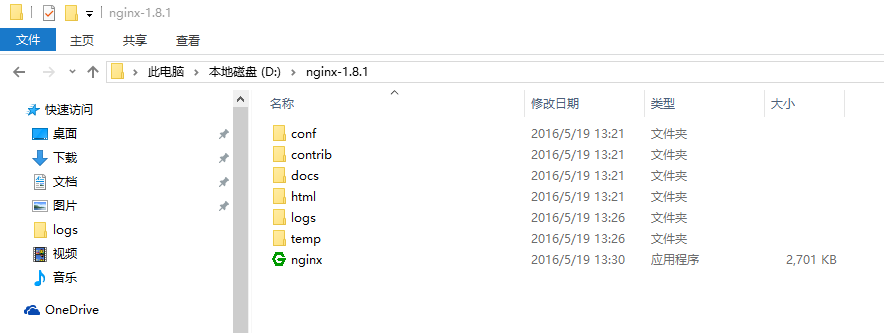
进入window的cmd窗口,输入如下图所示的命令,进入到nginx目录(D:/nginx-1.8.1),使用“start nginx.exe ”进行nginx的安装,如下图所示:

安装成功后,在“任务管理器”中会看到“nginx.exe”进程,如下图所示:
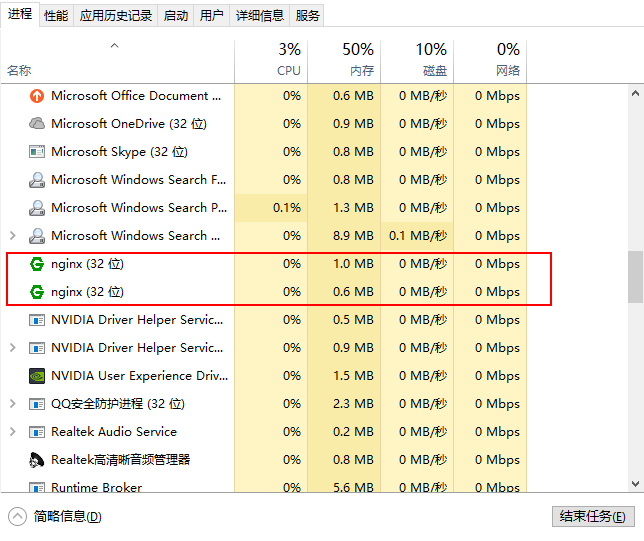
在浏览器地址栏输入:127.0.0.1,会看到如下图所示的nginx欢迎界面


相应的命令:start nginx.exe 命令了。
nginx.exe -s stop //停止nginx
nginx.exe -s reload //重新加载nginx
nginx.exe -s quit //退出nginx
注:以上的命令中,.exe可以去掉
相应命令的操作如下图所示:


转载于:https://www.cnblogs.com/qfb620/p/5508468.html
最后
以上就是痴情火最近收集整理的关于windows下安装nginx的全部内容,更多相关windows下安装nginx内容请搜索靠谱客的其他文章。








发表评论 取消回复